今天有一个小伙伴咨询如何制作带星号的条形码,并且是不影响扫码识别。其实使用可变数据打印软件制作带星号的条形码是很简单的,只需要添加格式化就可以实现想要的效果了。
以下图带星号的条形码为例子,可以看到在网上进行识别的时候,是显示条形码的数据,不显示星号的。接下来就以此效果去制作带星号的条形码在可变数据打印软件中是如何制作。
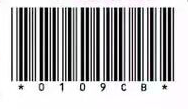
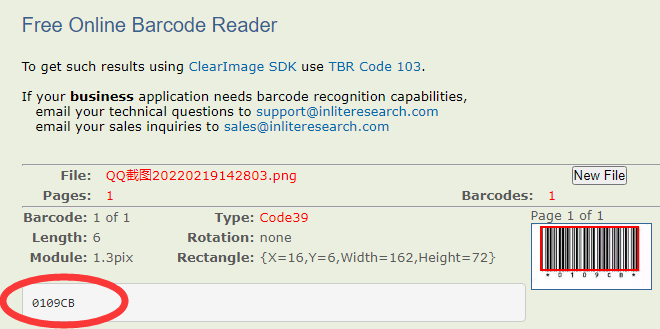
一、首先打开可变数据打印软件,点击新建标签,并在“文档设置”中选择打印机,纸张选择自定义大小,宽35mm*高17mm,1行1列,点击确定,标签纸张大小就设计好了。
二、通过软件数据库设置将Excel表格中的可变条码数据导入到软件中。
点击软件上方数据库设置,添加Excel数据源(JDBC)——接着在Excel数据源管理(JDBC)中点击“浏览”选中Excel表格——点击测试链接——添加——关闭。
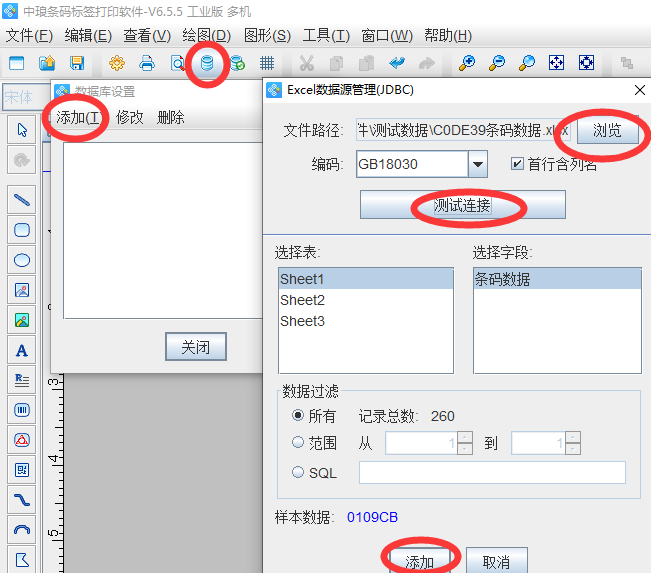
三、制作带星号的条形码。
1)点击软件左侧工具栏中“绘制条形码”,在标签空白处进行绘制,鼠标双击绘制的条形码,弹出“图形属性”在条码类型中选择条码类型为Code 39码;
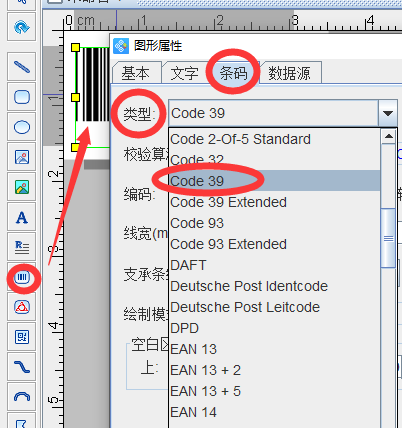
2)在条形码的图形属性“数据源”下方点击修改,数据对象类型选择为“数据库导入”,这样就是将可变的Code 39码数据导入到软件中了,注意使用数据库导入的方式批量生成条形码的,就是数据库中有多少可变数据,软件就会自动生成多少可变条码数据。
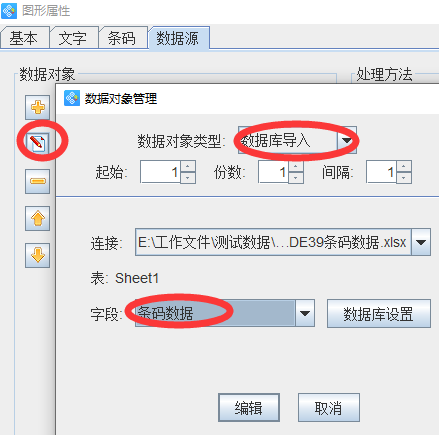
3)接着切换到条形码图形属性“文字”选项中,在条码文字“格式化”中输入“*???????*”。注意一个“?”代表的是一个条码数字。效果如下:
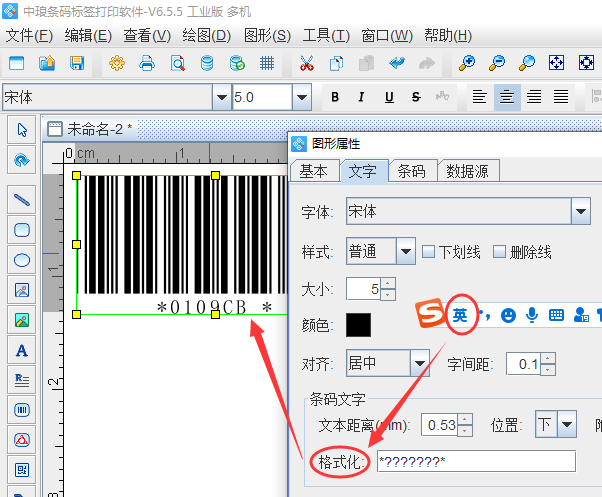
到这里使用可变数据打印软件制作带星号的条形码操作步骤就介绍完了,有需要此效果的小伙伴,可按照文章中的操作步骤去进行设计。